win10有网络连接但不能上网怎么办 win10有网络但是上不了网修复方法
更新时间:2023-05-24 11:47:09作者:xinxin
通常在使用win10电脑的时候也都需要连接网络才能保证程序运行,当然用户可以选择适合的网络连接方式,不过近日一些用户的win10系统在网络连接正常的情况下,却莫名出现上不了网的现象,那么win10有网络连接但不能上网怎么办呢?下面就是有关win10有网络但是上不了网修复方法。
推荐下载:原版win10旗舰版
具体方法:
1、快捷键“win+R”打开运行窗口,在其中输入“cmd”,回车键打开命令提示符窗口。
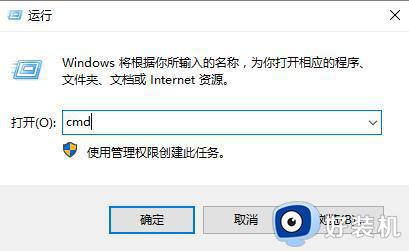
2、在窗口中输入“netsh winsock reset”命令,回车键执行命令。

3、如果上述操作没有解决问题的话,那就快捷键“win+R”,在运行对话框中输入“regedit”命令,回车键打开注册表编辑器。
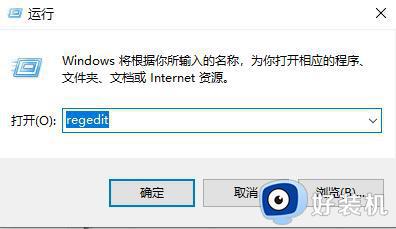
4、在新界面中,依次点击“HKEY_LOCAL_MACHINESYSTEMCurrentControlSetservicesNlaSvcParametersInternet”。
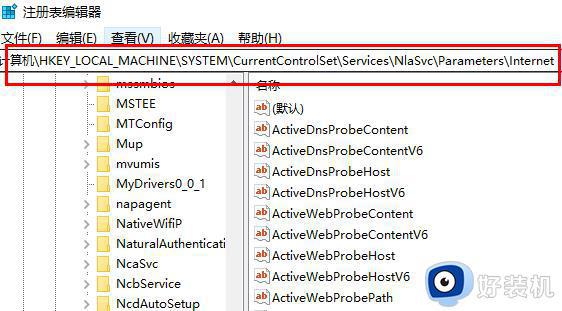
5、最后找到“EnableActiveProbing”项,双击打开,将窗口中的数值数据改为“0”即可解决win10无法上网的问题。
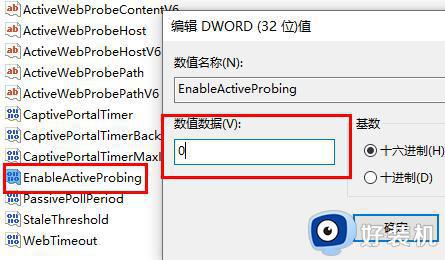
关于win10有网络但是上不了网修复方法就给大家介绍到这了,有需要的用户就可以根据小编的步骤进行操作了,希望能够对大家有所帮助。
win10有网络连接但不能上网怎么办 win10有网络但是上不了网修复方法相关教程
- win10不能上网但是网络正常怎么办 win10上不了网网络正常修复方法
- win10能上网但是图标显示无连接网络修复方法
- windows10连接网络无法上网的修复方法 win10怎么解决连接网络却无法上网
- Win10网络连接正常网页打不开怎么回事 win10网络已连接但无法上网如何修复
- win10连接不上网络的修复方法 win10网络连不上怎么办
- 电脑w10网络连接了但是不能上网如何修复
- win10无法上网的修复方法 win10上不了网如何解决
- win10电脑显示有网但是却无法上网怎么办 win10显示有网但是上不了网修复方法
- win10wifi连接上但不能上网怎么办 win10连接wifi但是上不了网处理方法
- win10无法连接网络怎么办 win10连接不了网络如何修复
- win10拼音打字没有预选框怎么办 win10微软拼音打字没有选字框修复方法
- win10你的电脑不能投影到其他屏幕怎么回事 win10电脑提示你的电脑不能投影到其他屏幕如何处理
- win10任务栏没反应怎么办 win10任务栏无响应如何修复
- win10频繁断网重启才能连上怎么回事?win10老是断网需重启如何解决
- win10批量卸载字体的步骤 win10如何批量卸载字体
- win10配置在哪里看 win10配置怎么看
win10教程推荐
- 1 win10亮度调节失效怎么办 win10亮度调节没有反应处理方法
- 2 win10屏幕分辨率被锁定了怎么解除 win10电脑屏幕分辨率被锁定解决方法
- 3 win10怎么看电脑配置和型号 电脑windows10在哪里看配置
- 4 win10内存16g可用8g怎么办 win10内存16g显示只有8g可用完美解决方法
- 5 win10的ipv4怎么设置地址 win10如何设置ipv4地址
- 6 苹果电脑双系统win10启动不了怎么办 苹果双系统进不去win10系统处理方法
- 7 win10更换系统盘如何设置 win10电脑怎么更换系统盘
- 8 win10输入法没了语言栏也消失了怎么回事 win10输入法语言栏不见了如何解决
- 9 win10资源管理器卡死无响应怎么办 win10资源管理器未响应死机处理方法
- 10 win10没有自带游戏怎么办 win10系统自带游戏隐藏了的解决办法
